컴퓨터 사용을 하면서 각자 자기 입맛대로 윈도우 설치하고, 해당 컴퓨터에 장착된 하드웨어 드라이버 등을 설치해 주고 나면, 꼭 설치해야 하는 자신만의 소프트웨어들을 차례차례 설치하고는 한다. 이번 포스팅에서 소개하고자 하는 소프트웨어는 모두 무료로 사용할 수 있는 소프트웨어로 유용하게 사용할 수 있는 프로그램들이니 필요할 때 설치하면 편리하게 사용할 수 있다

일명 프리웨어라고도 하는 무료 소프트웨어는 누구나 무료로 어디에서나 사용할 수 있는 컴퓨터 소프트웨어이다. 다만 프리웨어라고 해서 , 임의로 프로그램을 변형시키거나 변형 후 재배포하는 등, 이를 판매하여 돈을 벌 목적으로 이용한 다면 당연히 불법이다. 프리웨어는 이름 그대로 무료로 사용할 수 있는 프로그램인 것이며, 저작원은 모두 프로그램을 개발한 저작권자에게 있다. 결론은 프로그램 용도에 맞게 사용할 수 있는 권리만 있는 프로그램을 말한다. 이런 유용한 프로그램을 무료로 사용할 수 있다는 것에 감사한 마음을 가지고 사용하도록 하자
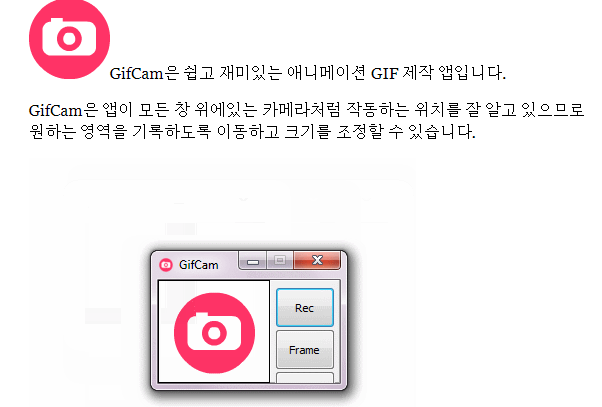
GIFCAM
움짤 제작이 필요한 분들에게 꼭 필요한 필수 프로그램으로, 화면 gif 움짤을 캡처하는 프로그램이며, 아주 가벼운 프로그램이기 때문에, 컴퓨터에 무리를 주지 않으며, 설치도 하지 않는 무설치 버전이기 때문에, 사용하기가 매우 편리하다

LightShot
스샷 찍기 좋아하는 분들에게는 그야말로 안성맞춤인 프로그램이다. 캡처에 특화된 프로그램으로 스크린샷 뿐만 아니라, 찍는 동시에 밑줄을 긋거나, 텍스트를 써넣을 수 있는 등에 간단한 편집 기능도 제공하고 있다. 무료 스크린샷 제품은 이것 말고도 많이 있지만, 원하는 대로 사용하는 무료 프로그램 중에 이것만 한 것도 없는 게 사실이다

4K Video Downloader
의외로 유튜브 영상 등을 다운로드하고 싶은 사람들이 많이 있는 것 같은데 이 프로그램은 유튜브 동영상을 아주 빠르고 편리하게 다운로드할 수 있도록 도와주는 프로그램이며 영상뿐만 아니라 영상에 삽입되어 있는 음성만 따로 추출할 수 있는 기능도 포함되어 있다
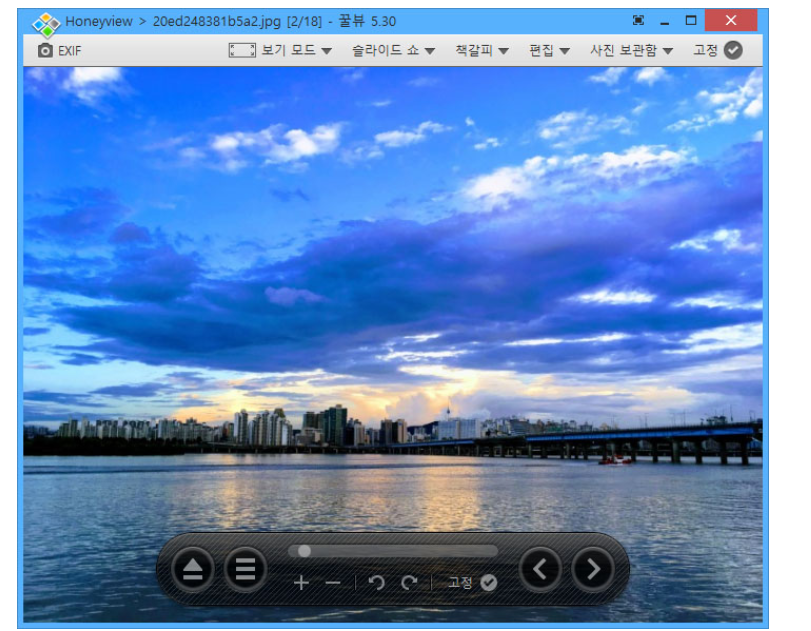
꿀뷰
꿀뷰에 장점 중 하나는 압축된 파일이어도 압축을 풀지 않고 바로 이미지를 볼 수 있다는 점이며, 가벼운 프로그램이라서 속도 또한 굉장히 빠르다 다른 이미지 뷰어에 비해 편리한 점이 많으니 이왕 이미지 뷰어를 사용할 생각이라면 꿀뷰를 사용해 보는 것을 추천한다.
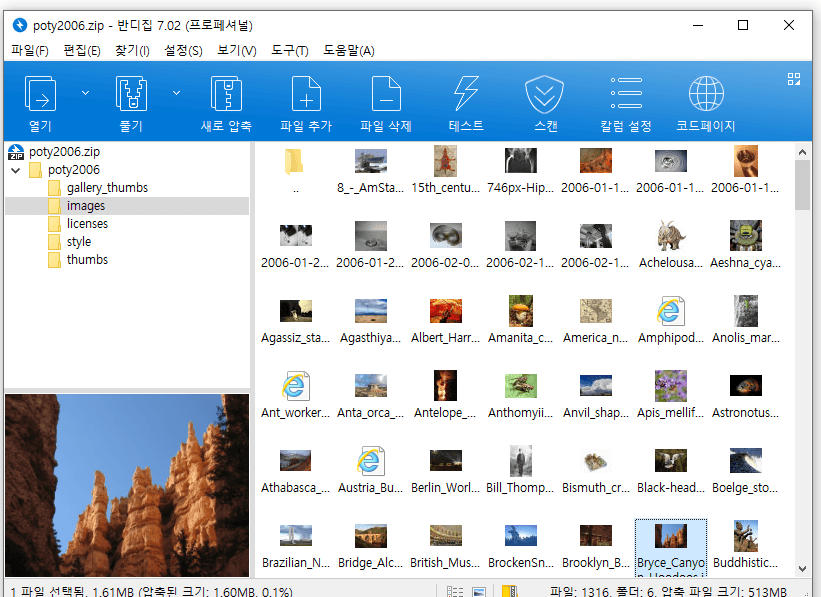
반디집
반디집은 유료도 있지만 유료 기능을 크게 사용할 일이 없기 때문에 무료로 제공하는 프로그램만으로도 충분히 압축에 대한 기능을 잘 수행하여 주는 프로그램이다. 대부분 알집을 가장 많이 사용하고 있는데, 실제로 편의성이나, 압축에 대한 효율성과 리소스 사용 등을 고려하면 반디집이 알집에 비해서 훨씬 나은 성능을 제공한다. 선택은 본인 몫이다
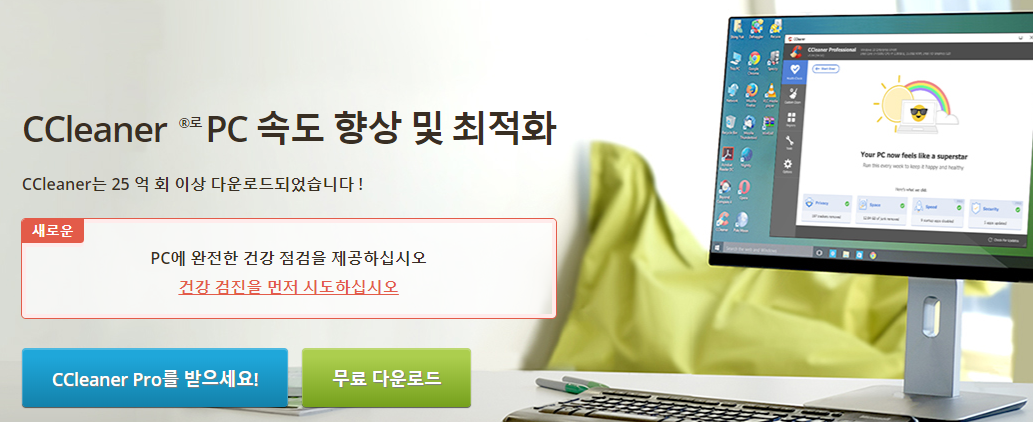
CCLEANER
컴퓨터에 쌓여있는 불필요한 레지스트리를 정리하고 싶거나, 인터넷 사용하면서 쌓인 캐시를 제거하고 정리하기 위해 사용할 수 있으며, 프로그램 제거도 쉽게 할 수 있는 컴퓨터 관리 프로그램이다 PC를 좀 더 쾌적한 환경으로 만들어주는 점검 프로그램으로 가끔 이용해주면 좋다
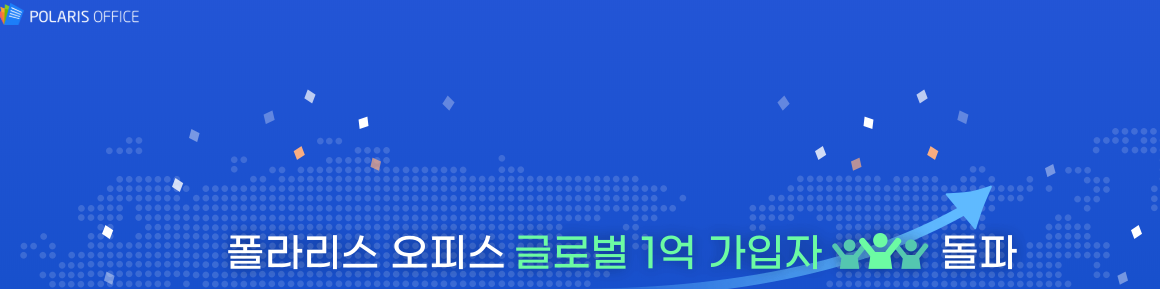
폴라리스 오피스
유료로도 구입해서 사용할 수 있는 폴라리스 오피스는 일부 기능이 제한된 무료 버전을 사용할 수 도 있는데 이름처럼 마이크로소프트의 오피스와 기능이 동일한 프로그램으로, 가장 많이 사용하는 오피스 프로그램인 엑셀이나 워드, 파워포인트 등을 동일하게 사용할 수 있으며, HWP(한글파일)도 호환되기 때문에, 폴라리스 오피스가 있다면 한글과 마소 오피스가 없이도 문서 기능을 모두 사용할 수 있다
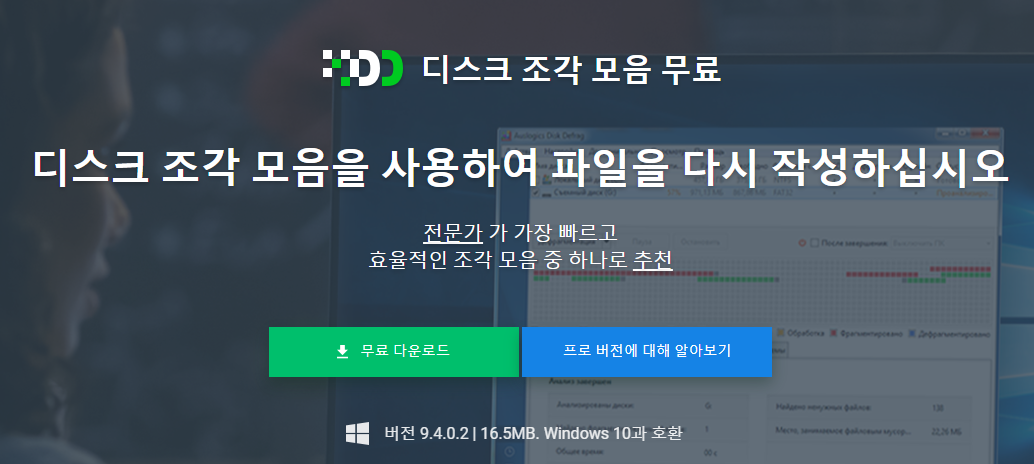
Disk Defrag
컴퓨터를 사용하다 보면 꼭 한 번쯤 해봤을 조각모음을 초보자들도 쉽게 사용할 수 있도록 만들어둔 조각모음 프로그램이다. 유명한 프로그램이기 때문에, 사용자들도 많이 있고, UI가 직관적으로 되어 있어, 초보자들 도 다른 거 건들 필요 없이, 버튼 몇 번 클릭만 해줘도 손쉽게 조각모음 프로그램을 이용할 수 있다
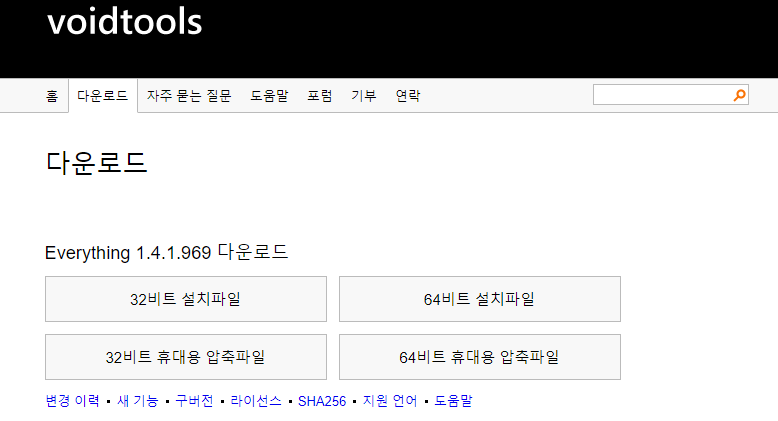
Everything
에브리씽은 일명 파일을 찾는 프로그램이다 컴퓨터 안에 있는 파일이 어디 경로에 있는지 기억이 나지 않아서 찾고 싶을 때 유용하게 사용할 수 있는데, 파일을 찾는 속도가 굉장히 빠르고, 검색 포털을 이용하는 것처럼 찾을 수 있기 때문에 사용이 아주 편리하다
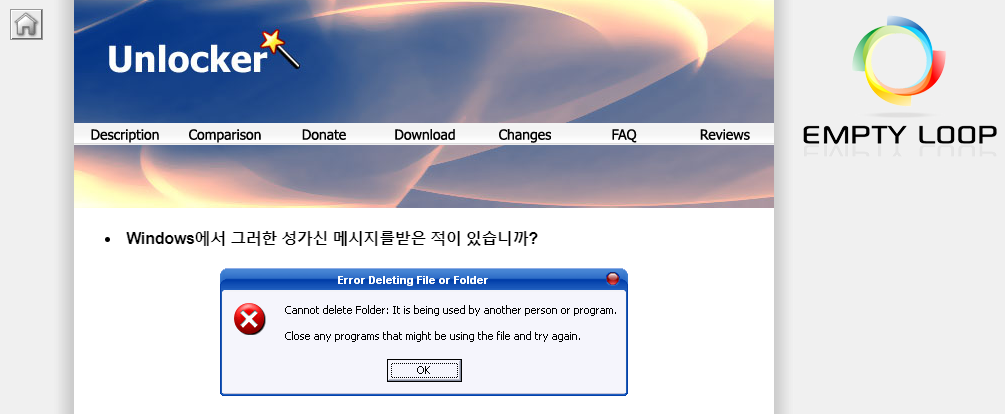
Unlocker
언락커는 '현재 사용 중인 파일이라 지울 수 없다'라는 등의 파일을 지울 수 없는 오류 등이 발생할 때 사용하는 파일 강제 삭제 프로그램이다. 이 프로그램을 설치하게 되면, 마우스 오른쪽 버튼을 눌렀을 때 Unlocker라는 파일을 강제로 지울 수 있는 메뉴가 생성된다. 안 지워지는 파일로 컴퓨터를 재부팅하거나 스트레스받지 말고 언락커로 해결할 수 있다.
마무리
이번 포스팅에서는 컴퓨터를 사용하고 있지만, 용도에 따라서 어떤 프로그램을 써야 하는지 등의 컴퓨터 활용 방법에 대한 부분을 아직 잘 모르는 분들에게 아주 유용한 정보가 될 것이라 생각된다. 또한, 어떤 역할을 수행하는 무료 프로그램인지 잘 알지 못해서 사용을 하지 않았던 분들도 활용해 보시기를 추천하는 프로그램들이다. 위 소개드린 프로그램이 필요할 때는 언제든지 무료로 다운로드하여 이용해보시길 바란다. 끝.
필자는 깔끔한 게 좋아서 작업용 소프트웨어와 게임 외에는 따로 설치된 게 없다.
"네스터의 정보저장소" 를 검색하세요!
'IT > PC 정보' 카테고리의 다른 글
| 이미지의 배경만 깨끗하게 지워서 투명 이미지 파일을 얻는 방법 (6) | 2020.06.28 |
|---|---|
| 무료로 깨진 저화질 이미지를 고해상도 이미지로 변경해주는 사이트 (2) | 2020.06.27 |
| 컴퓨터에서 유튜브 재생시 PIP모드로 보는 방법 Feat. 구글 크롬 (9) | 2020.05.24 |
| 유튜브를 더 편하게 팟플레이어에서 감상하는 꿀팁 공유 (17) | 2020.04.05 |
| PC 초보 누구나 간단하게 바이오스 CMOS 진입하는 방법 꿀팁 안내 (18) | 2020.03.25 |


댓글